
Ha szeretne hozzáadni egy felhasználót az Ubuntu-kiszolgálóhoz, és nem ismeri a módszert, akkor ez az útmutató segít egy felhasználó egyszerű hozzáadásához a kiszolgálóhoz, valamint a törlési folyamathoz, ha ezt szeretné.
Érdemes tudni arról a módszerről, amellyel valamilyen oknál fogva felhasználókat is hozzáadhat az Ubuntu szerveréhez, és ez nem egy kattintásos módszer, hanem különféle technikákat kell követnie. Ebben a cikkben a felhasználók Ubuntu szerverhez való hozzáadásának két különböző módszerét tárgyaltuk. Mindkét módszer egyszerű és könnyen alkalmazható, és nincs szüksége előzetes ismeretekre a számítógépről vagy a hálózatról, csak néhány alapvető szörfözési technikát kell ismernie. Csak kövesse az alábbi cikket, hogy megtudja, milyen módszerrel adhat hozzá felhasználókat az Ubuntu szerverhez.
Felhasználók hozzáadása az Ubuntu szerverhez
A módszer meglehetősen egyszerű és könnyű, és csak néhány egyszerű, lépésről lépésre útmutatót kell követnie, hogy hozzáadja a felhasználókat az Ubuntu-kiszolgálóhoz.
A felhasználók hozzáadásának lépései az Ubuntu szerveren:
1. Alapértelmezés szerint, ha új kiszolgálót hoz létre a Linuxon, akkor alapértelmezés szerint csak a “root” fiókot kapja, de ha további felhasználókat szeretne hozzáadni, akkor ezt megteheti úgy, hogy bejelentkezik a root fiókba, majd írja be a következő parancsot: “add user new user”. Vegye figyelembe, hogy a parancsot átírhatja a kívánt felhasználónévvel a parancsban szereplő newuser helyett.
2. Ha nem root felhasználóként jelentkezett be, és megszerezte a stúdió jogosultságait, akkor észben kell tartania, hogy nem tudja ugyanazt a parancsot használni, és más parancsot kell futtatnia, azaz a „sudo adduser newuser “. Az előző parancshoz hasonlóan átírhatja a parancsot a kívánt felhasználónévvel az új felhasználó helyett.
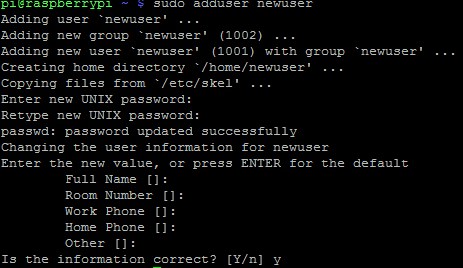
3. Miután beírta és beírta ezeket a parancsokat az Ubuntu-jában, a rendszer feltesz néhány kérdéssort, amelyek a következőket tartalmazzák:
A felhasználó törlésének lépései:
Most szükség lehet a felhasználó törlésére, és mindezt az alábbi lépések végrehajtásával teheti meg:
1. Először is “root” felhasználóként kell bejelentkeznie, majd be kell írnia az egyszerű parancsot: “deluser newuser”. A ténylegesen törölni kívánt parancsban a newuser helyett a felhasználó nevének kell szerepelnie.
2. Ha most nem root felhasználói hozzáféréssel szeretné törölni a felhasználót, akkor kövesse az alábbi parancsot a sudo jogosultságoknál: „sudo deluser newuser“. Az előző parancshoz hasonlóan átírhatja a parancsot a kívánt felhasználónévvel a newuser helyére.
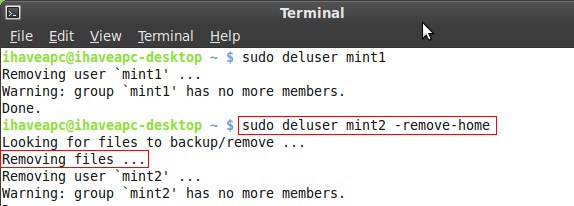
Amit szem előtt kell tartania, hogy a törölt felhasználók nem törlik az adataikat vagy fájljaikat, hanem csak az adott hozzáférési útvonalat.
Tehát a cikk végén csak annyit mondunk, hogy ha figyelmesen elolvasta ezt a cikket, akkor könnyen hozzáadhat, törölhet felhasználókat az Ubuntu szerveren. És mindezek ellenére csak néhány parancsot használ, amelyeket nagyon könnyű megvalósítani az Ubuntu termináljában. Lépésről lépésre haladhat a cikkben leírtak szerint, és pontosan úgy hajthatja végre az adott feladatokat, mint a felhasználók hozzáadása az Ubuntu kiszolgálókhoz vagy törlése onnan.





